【Photoshop】ペンツールで点線にする方法【新人デザイナー向け】
Creative21
NexOut
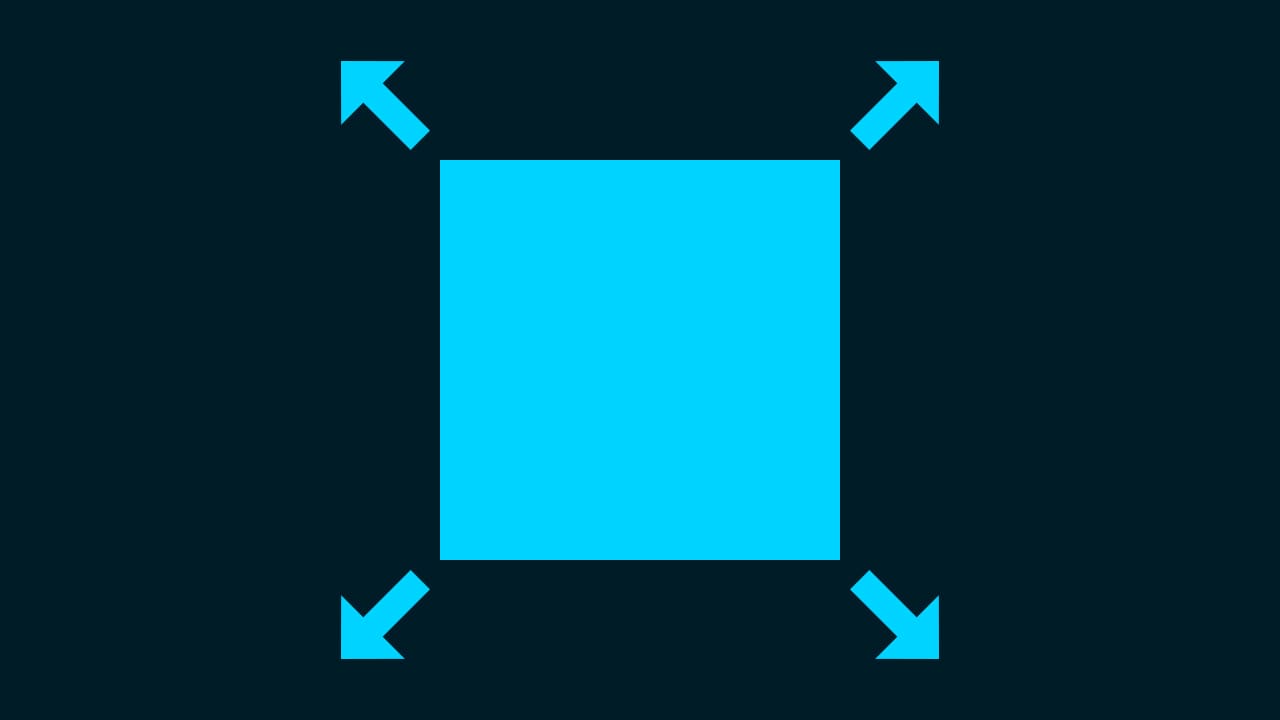
Photoshopのレイヤーをサイズ変更したい。
レイヤーをサイズ変更する方法が分からない。
こういった疑問に答えるよ!

やぁ!みんな!元気?
デザイナーの@Naoyaです。
目次

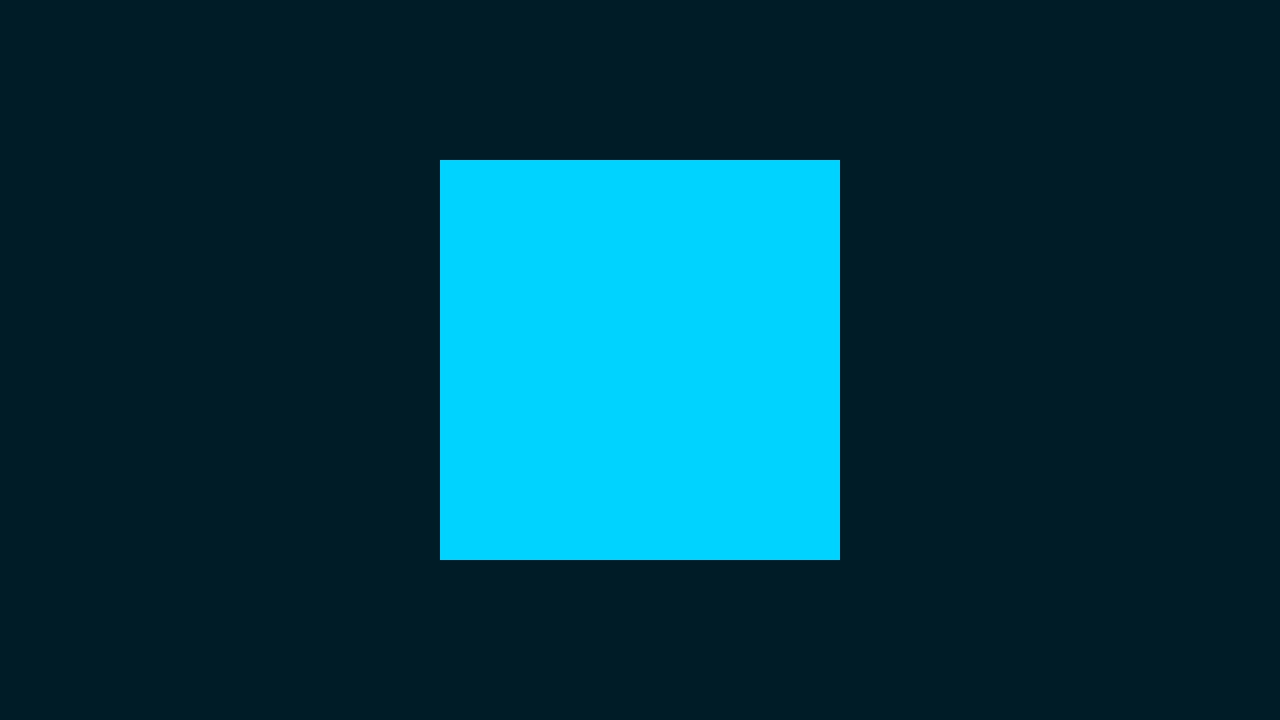
ここではこんな感じのレイヤーを使って進めていくよ!
レイヤーは何でもいいので用意しておいてね!
レイヤーの作成方法が分からない人は下記の記事を参考にしてみてね!
Photoshopでレイヤーをサイズ変更する流れはこんな感じ。
順番に見て行こう!
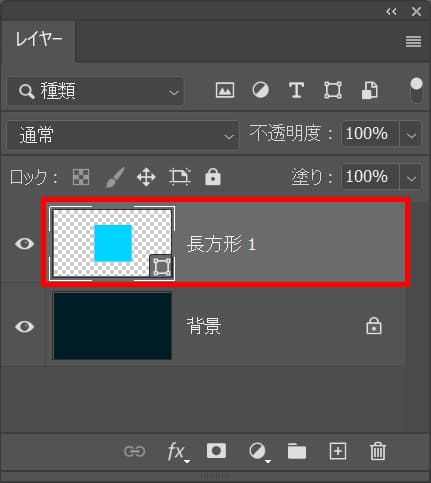
まずはサイズを変更したいレイヤーを選択!
レイヤーが表示されていない場合はメニューバーの「ウィンドウ」→「レイヤー」を選択!
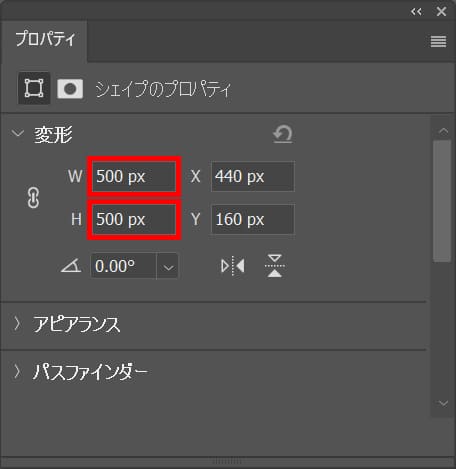
続いてプロパティからWとHの値を変更、ここではW=「500px」H=「500px」と入力!
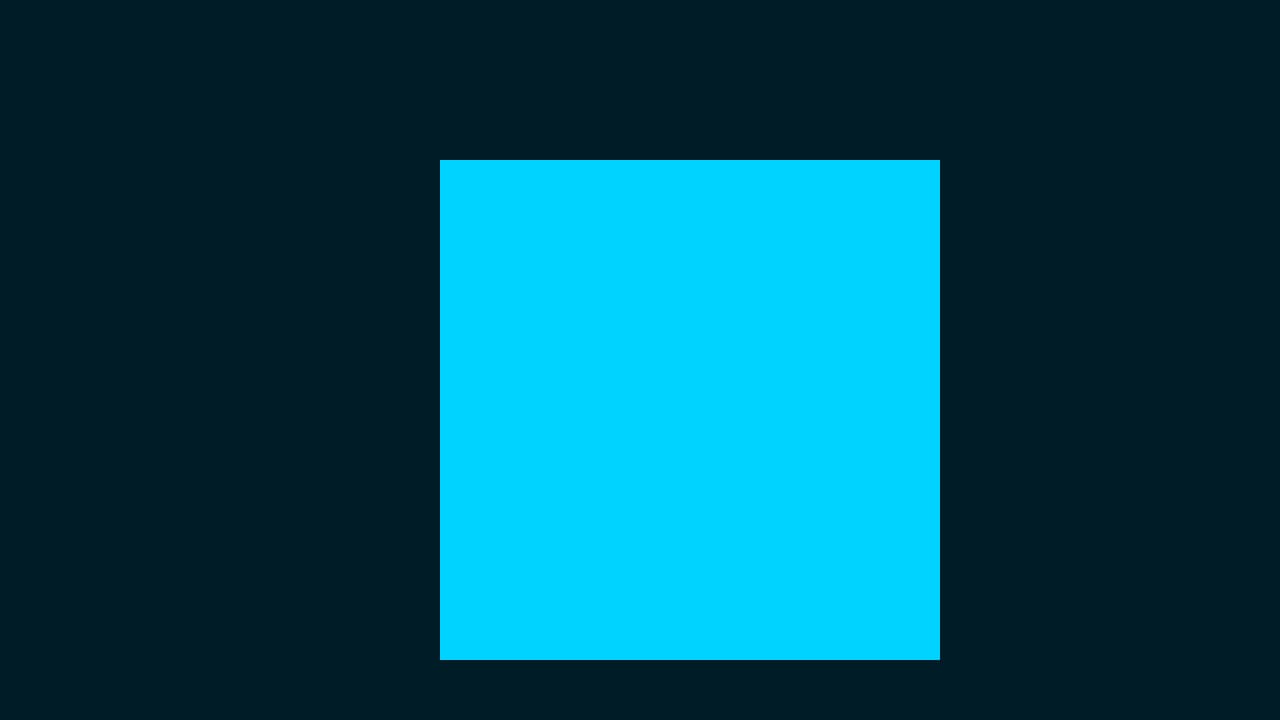
これでサイズを変更することができたね!
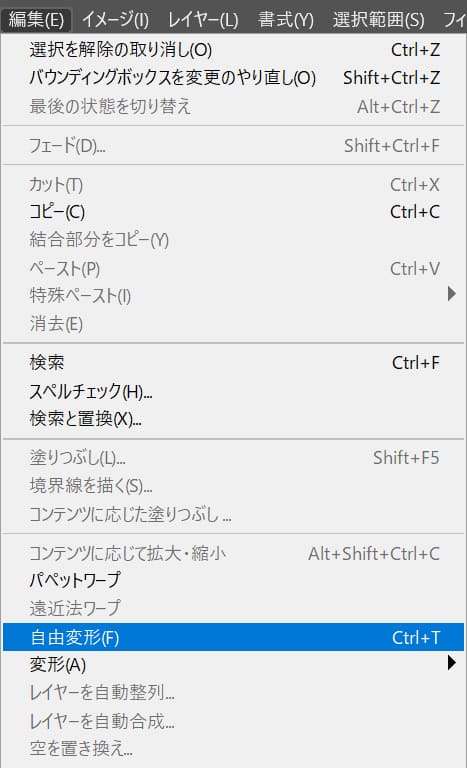
続いてメニューバーの「編集」→「自由変形」を選択!
Mac=Command+T
Windows=Ctrl+T
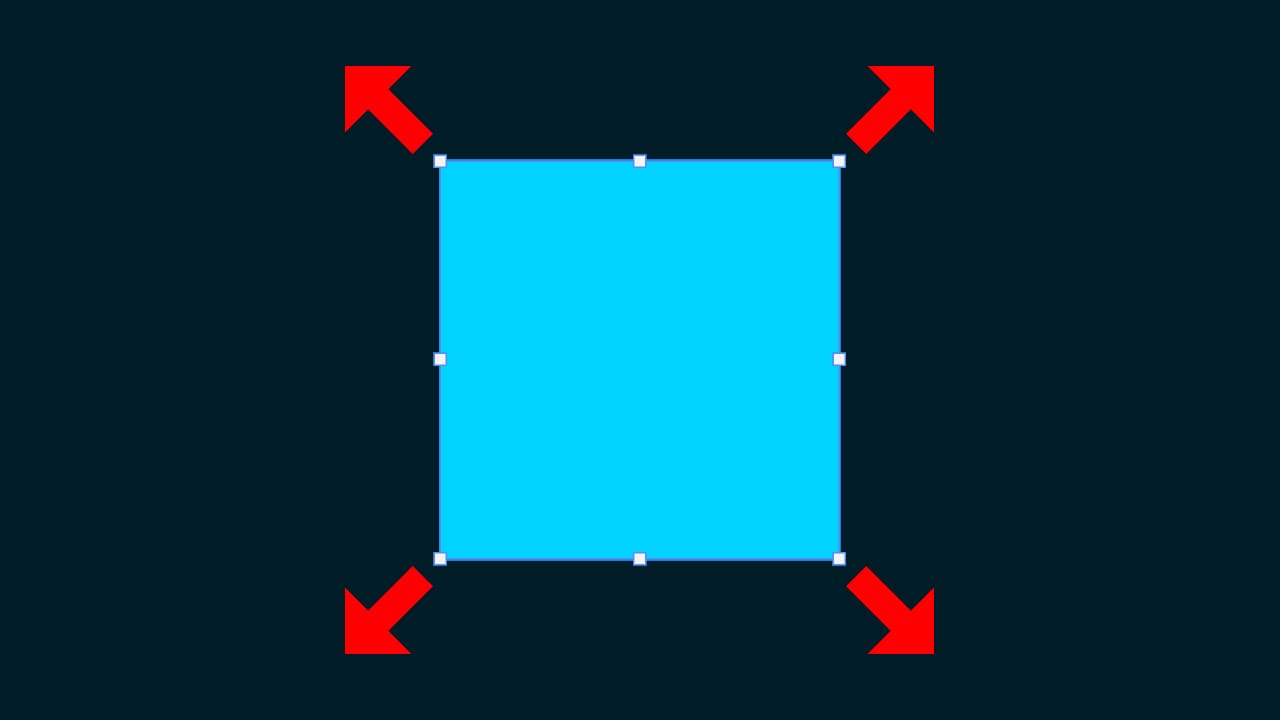
ここではShiftを押しながら外側に向かってドラッグ!
比率が崩れてしまう場合はShiftは押さなくてOK!
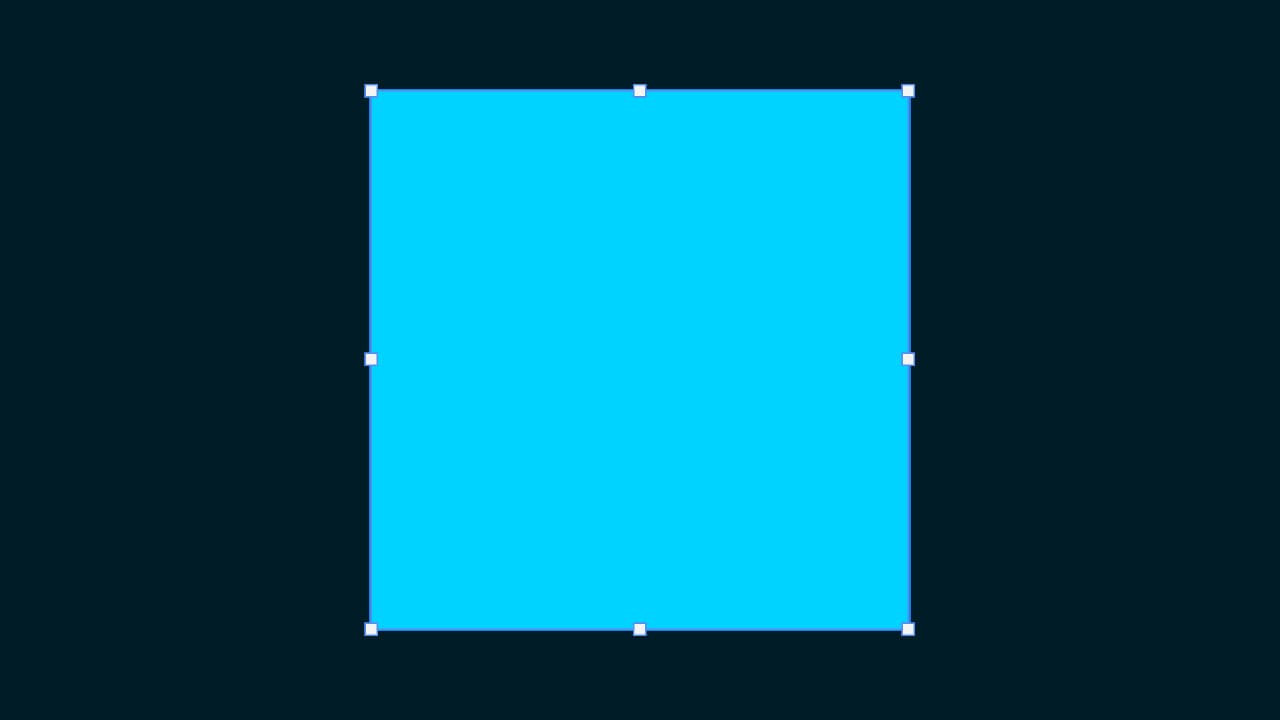
こんな感じで大きくすることができたね!
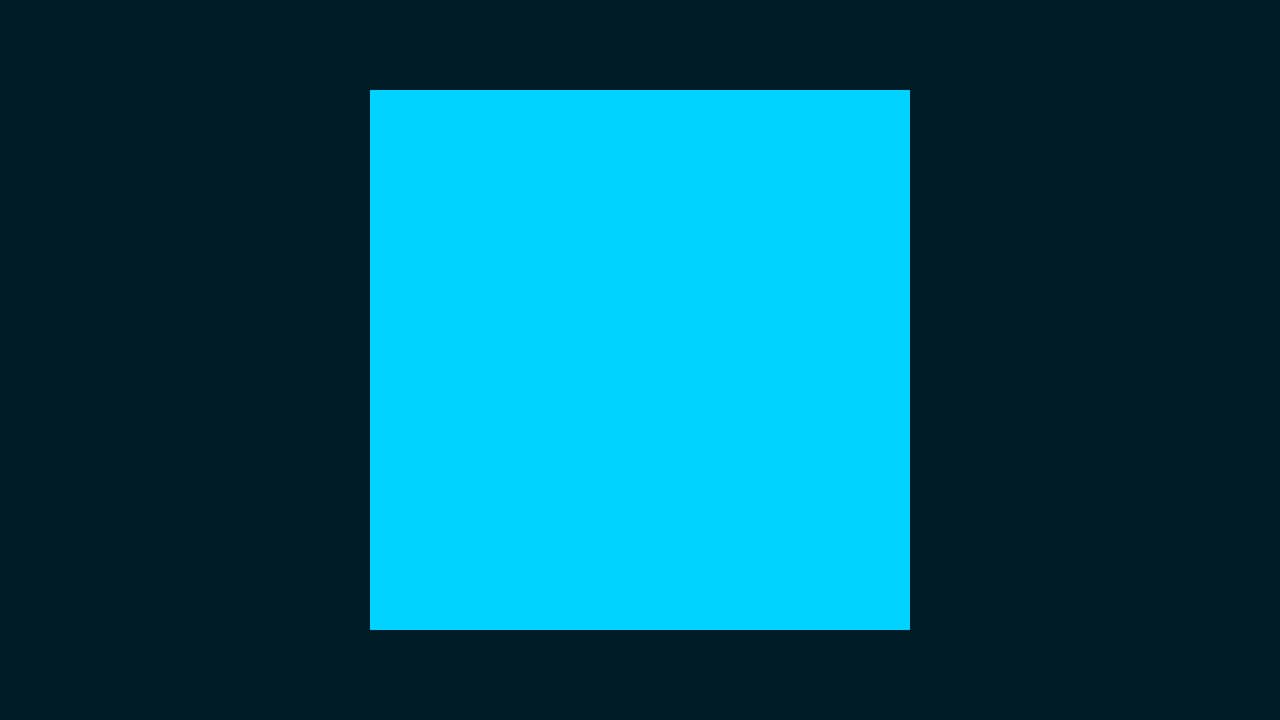
Enterを押してサイズ変更確定!
